Với khả năng điều khiển vô số thiết bị thông minh và tiện ích IoT, Home Assistant từ lâu đã trở thành một trong những dịch vụ tự host hàng đầu mà bạn có thể triển khai trên hệ thống của mình. Nếu bạn cũng là một tín đồ của Proxmox, rất có thể bạn đã cấu hình một máy ảo (VM) Home Assistant trên nền tảng máy chủ Proxmox VE (PVE) của mình. Thông thường, người dùng sẽ sử dụng tab Console trong giao diện Proxmox để quản lý máy chủ Home Assistant. Nhưng đã bao giờ bạn nghĩ đến việc đảo ngược tình thế, bằng cách giám sát hoạt động của môi trường ảo hóa Proxmox từ chính máy chủ Home Assistant chưa? Đối với những người đam mê công nghệ và yêu thích khám phá những ý tưởng độc đáo này, đây là hướng dẫn chi tiết về cách bạn có thể điều khiển máy chủ Proxmox từ trung tâm điều khiển Home Assistant của mình.
Chuẩn Bị Cho Dự Án Tích Hợp Proxmox và Home Assistant
Ngay từ tiêu đề, bạn có thể đoán rằng một máy chủ Proxmox và một phiên bản Home Assistant là trọng tâm của dự án này. Bạn hoàn toàn có thể ảo hóa Home Assistant bên trong máy chủ Proxmox của mình. Có một vài cách để triển khai Home Assistant trên Proxmox, nhưng chúng tôi khuyên bạn nên chọn giải pháp máy ảo (VM) thay vì container cho trung tâm Home Assistant của mình. Mặc dù về mặt kỹ thuật, bạn vẫn có thể thiết lập add-on HACS cần thiết trên bất kỳ máy ảo khách nào, nhưng sử dụng VM sẽ giúp quá trình cài đặt trở nên đơn giản hơn rất nhiều.
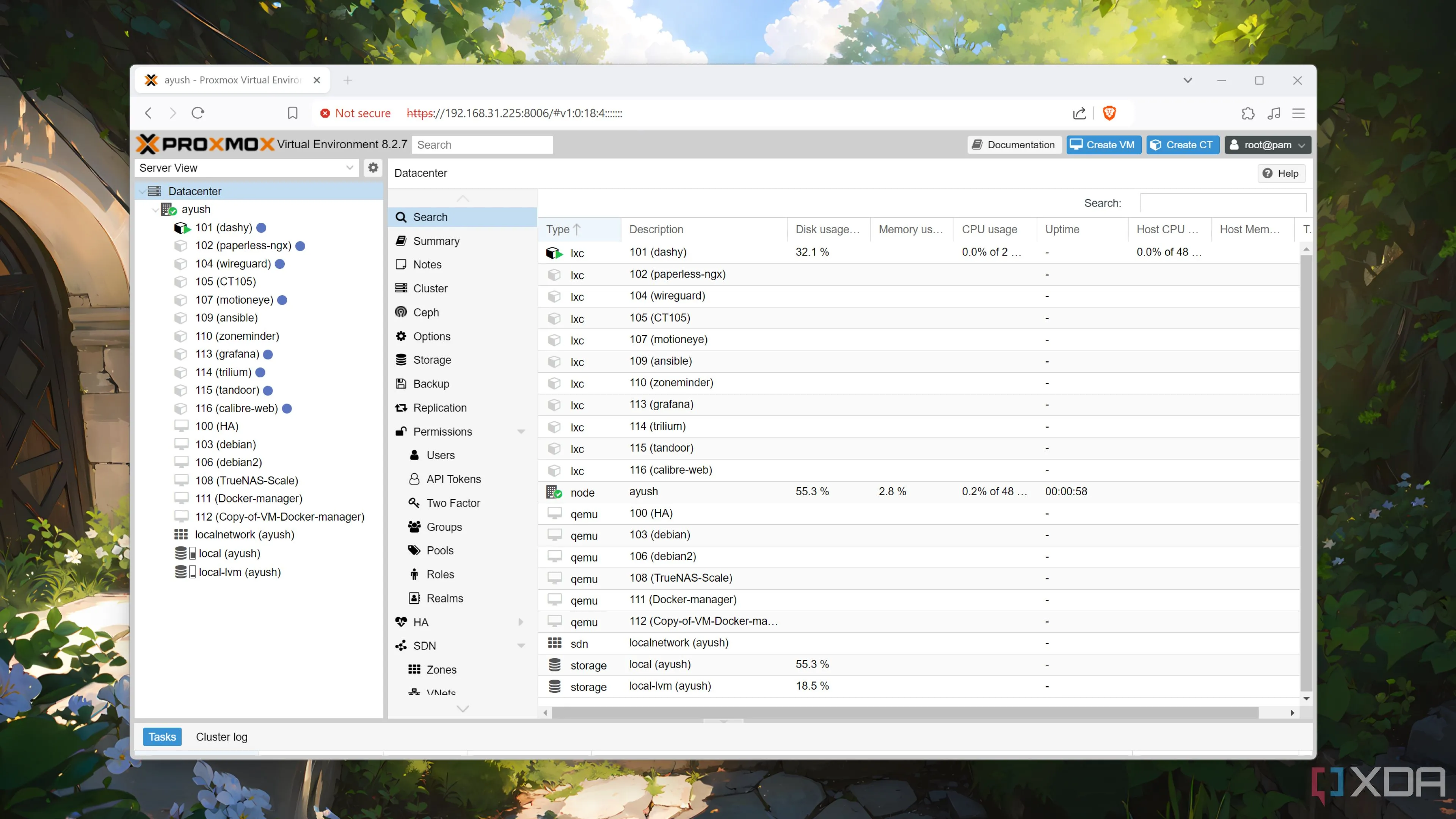 Hình ảnh minh họa một hệ thống Proxmox home lab với các máy chủ và thiết bị mạng
Hình ảnh minh họa một hệ thống Proxmox home lab với các máy chủ và thiết bị mạng
Cấu Hình Tích Hợp HACS Trong Home Assistant
Sau khi bạn đã có một máy chủ Proxmox và một phiên bản Home Assistant đang hoạt động, đã đến lúc trang bị cho Home Assistant kho ứng dụng cộng đồng Home Assistant Community Store (HACS) để mở rộng khả năng. Để thực hiện, hãy làm theo các bước sau:
Bước 1: Thêm Add-on “Get HACS”
Truy cập trang HACS chính thức, nhấn vào liên kết được cung cấp và chọn Open Link để thêm add-on Get HACS vào Home Assistant của bạn.
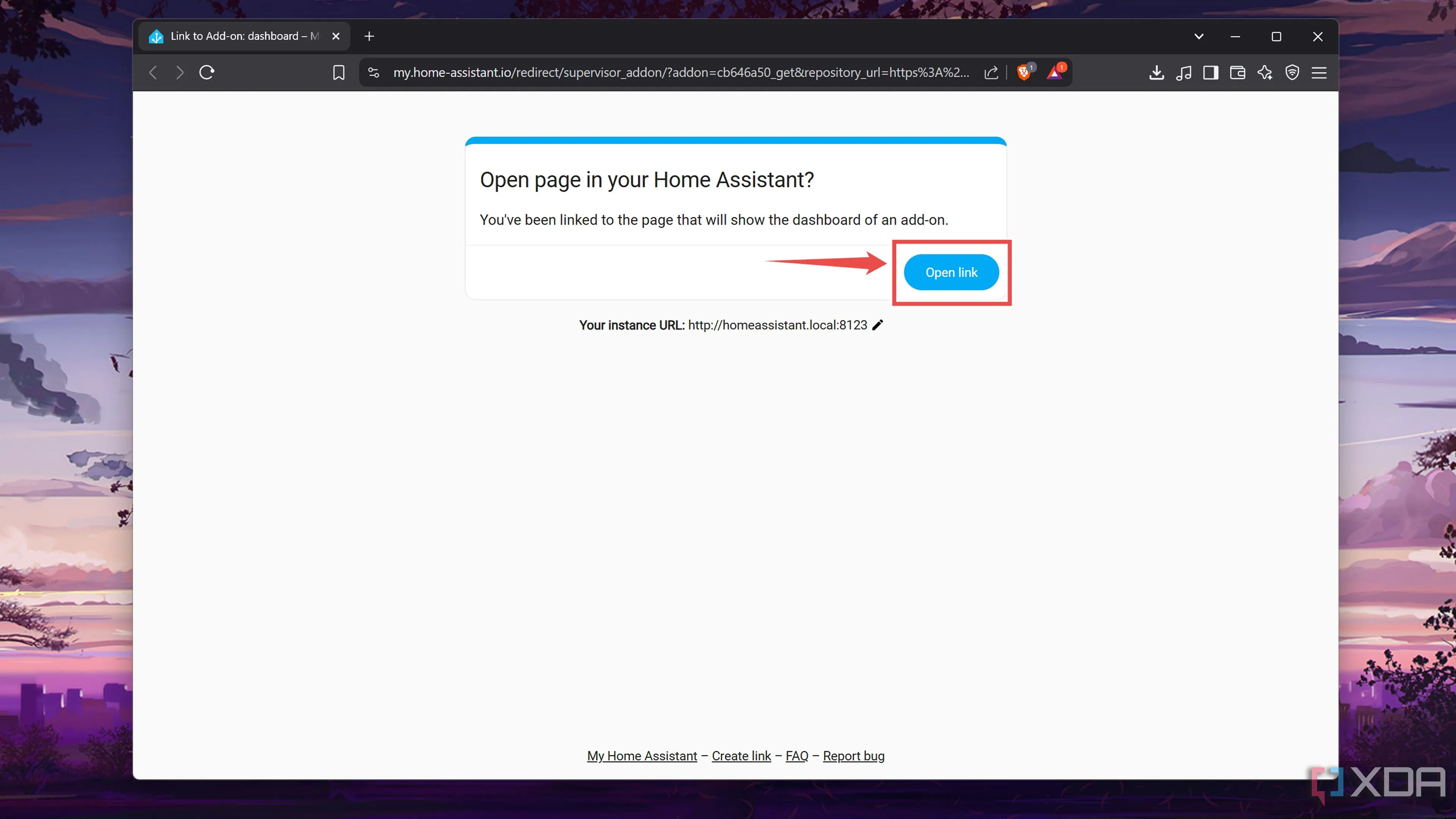 Giao diện Home Assistant hiển thị cửa sổ xác nhận để thêm tích hợp HACS
Giao diện Home Assistant hiển thị cửa sổ xác nhận để thêm tích hợp HACS
Bước 2: Thêm kho lưu trữ HACS
Khi trình duyệt hiển thị cửa sổ pop-up Missing add-on repository (Kho lưu trữ add-on bị thiếu), hãy nhấn Add (Thêm).
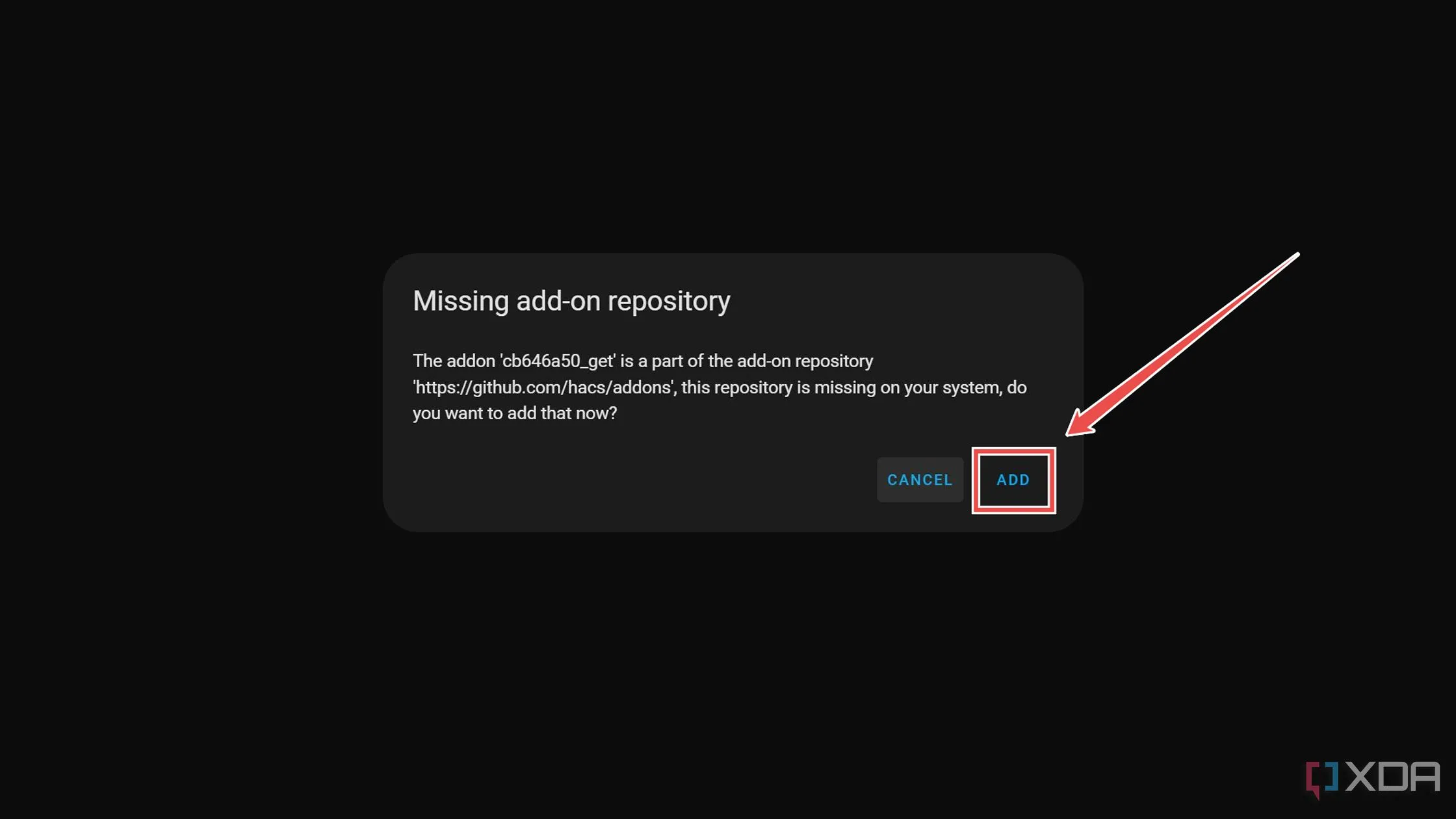 Cửa sổ "Kho lưu trữ bổ trợ bị thiếu" trong Home Assistant, yêu cầu thêm kho lưu trữ HACS
Cửa sổ "Kho lưu trữ bổ trợ bị thiếu" trong Home Assistant, yêu cầu thêm kho lưu trữ HACS
Bước 3: Cài đặt và khởi động Add-on
Nhấn nút Install (Cài đặt) rồi sau đó nhấn Start (Bắt đầu).
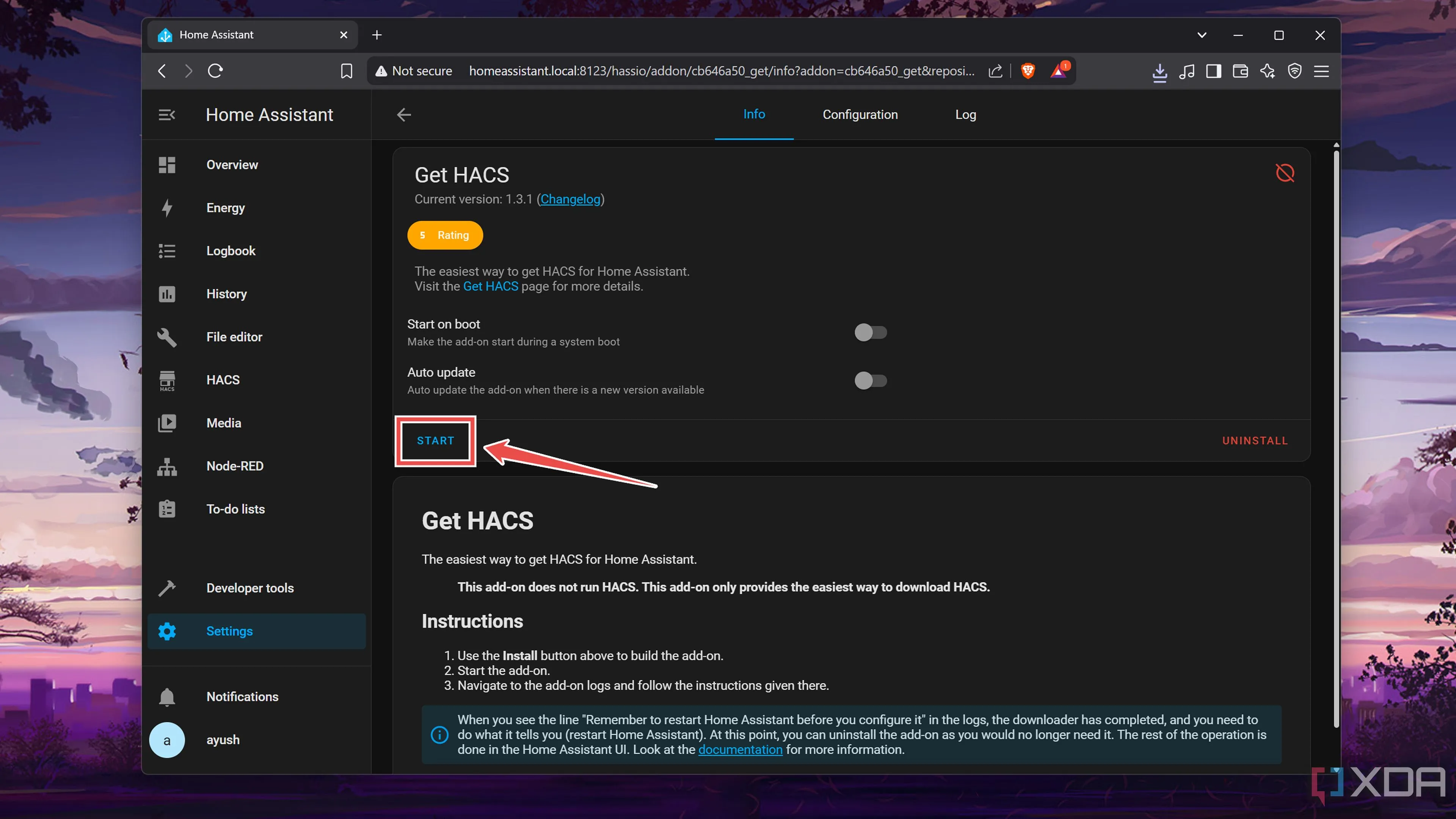 Nút "Cài đặt" và "Bắt đầu" cho add-on "Get HACS" trong giao diện Home Assistant
Nút "Cài đặt" và "Bắt đầu" cho add-on "Get HACS" trong giao diện Home Assistant
Bước 4: Khởi động lại Home Assistant
Add-on sẽ tự động dừng sau khi cài đặt HACS xong. Đây là lúc bạn cần khởi động lại phiên bản Home Assistant của mình bằng cách đi tới phần Developer Tools (Công cụ phát triển) và nhấn nút Restart (Khởi động lại).
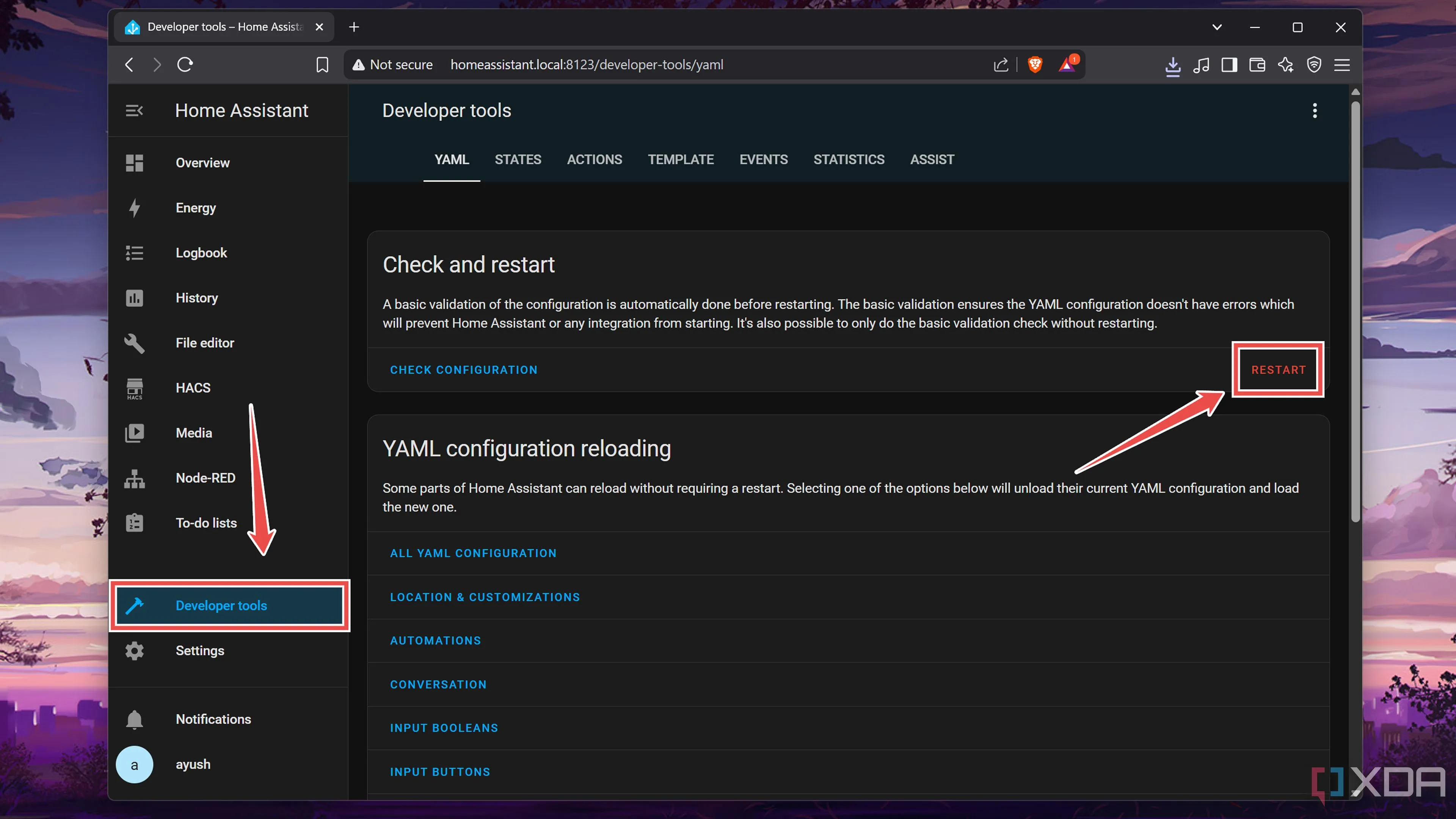 Giao diện "Công cụ phát triển" của Home Assistant với nút "Khởi động lại" để áp dụng thay đổi HACS
Giao diện "Công cụ phát triển" của Home Assistant với nút "Khởi động lại" để áp dụng thay đổi HACS
Bước 5: Truy cập Cài đặt và Dịch vụ
Khi máy ảo Home Assistant của bạn khởi động lại, hãy điều hướng đến tab Settings (Cài đặt) và chọn Devices & services (Thiết bị & dịch vụ).
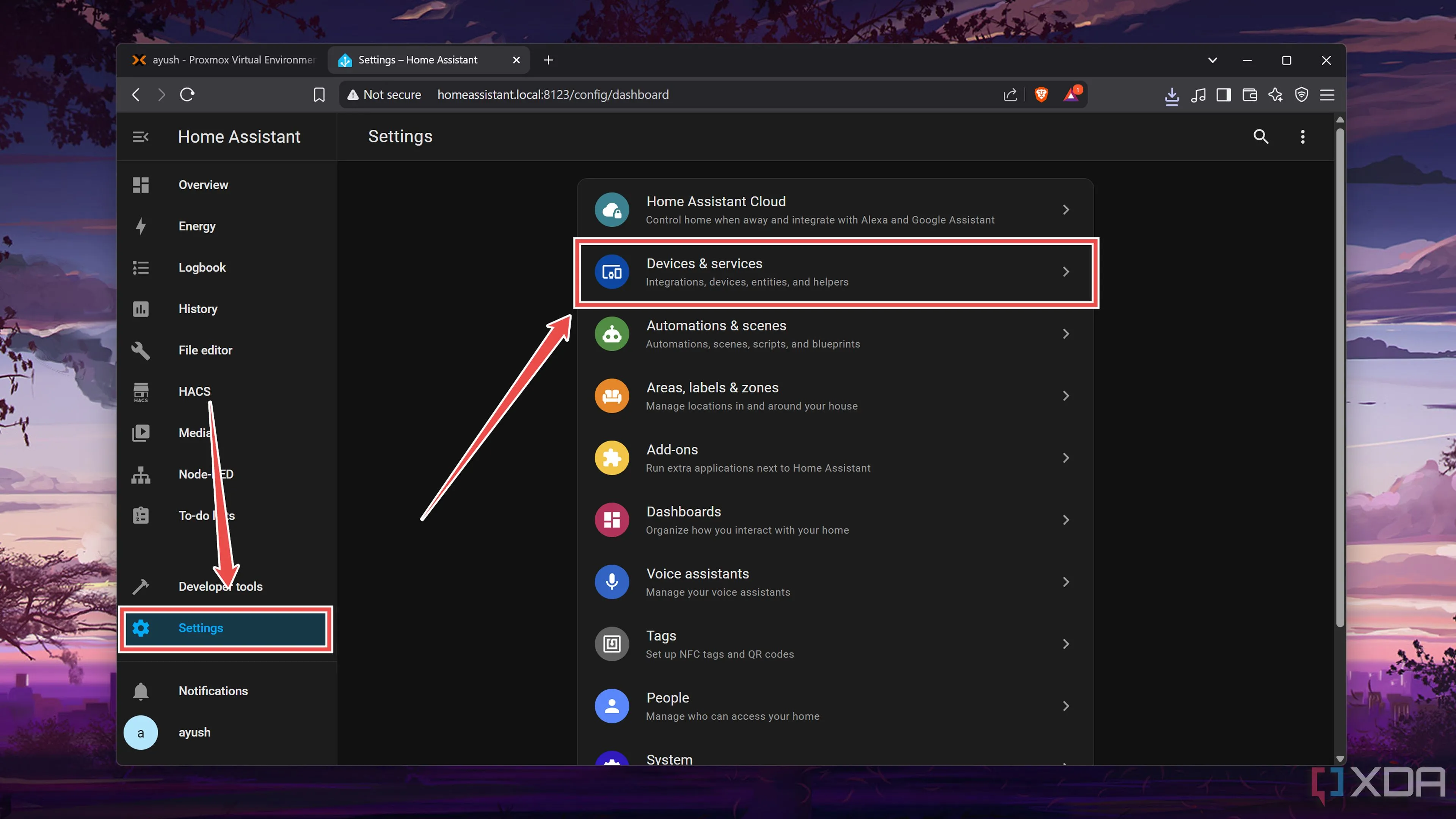 Giao diện cài đặt Home Assistant, chọn mục "Thiết bị & dịch vụ" để thêm tích hợp
Giao diện cài đặt Home Assistant, chọn mục "Thiết bị & dịch vụ" để thêm tích hợp
Bước 6: Thêm tích hợp HACS
Nhấp vào nút Add Integration (Thêm tích hợp) và chọn HACS từ danh sách.
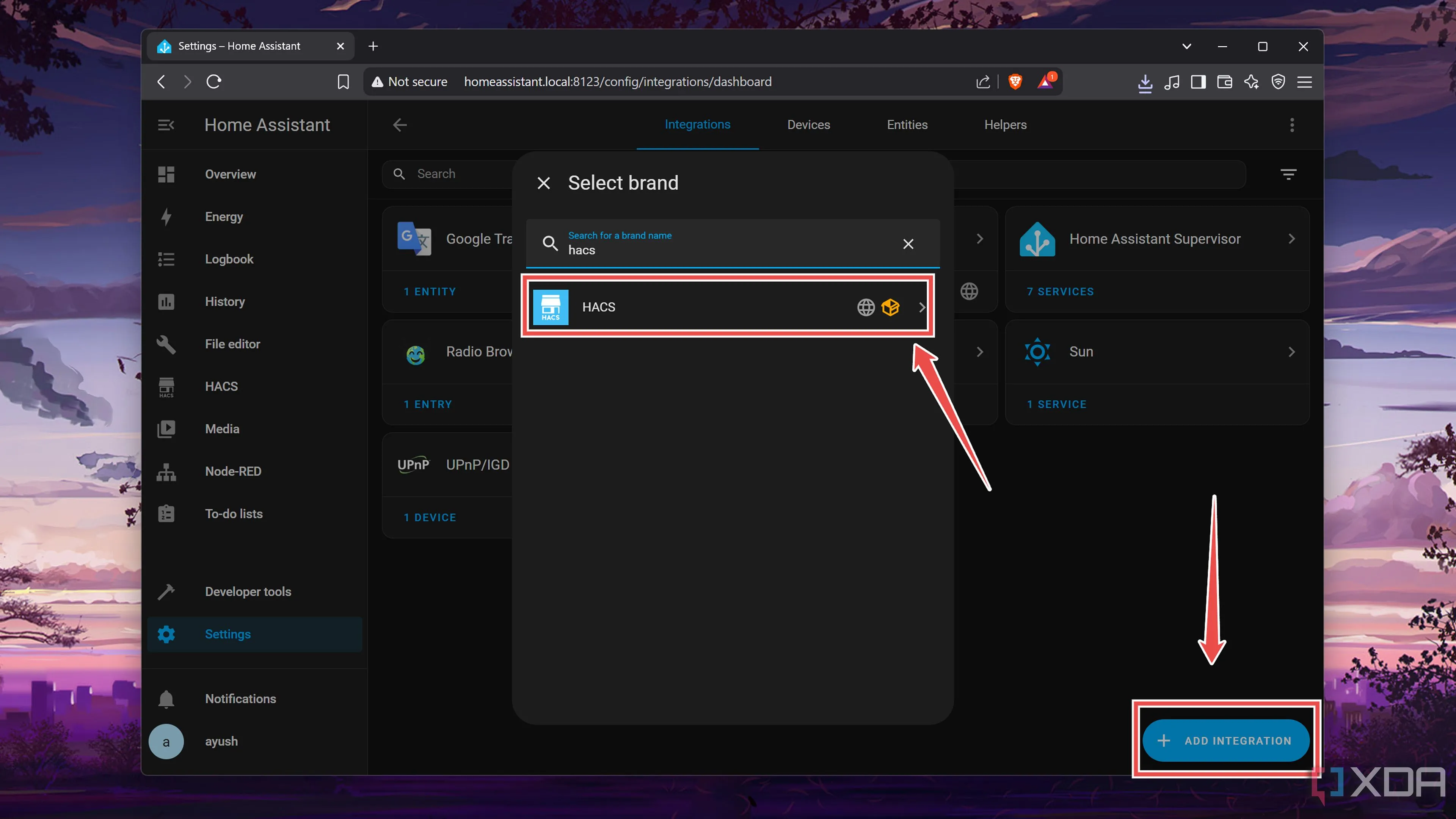 Thêm tích hợp HACS từ danh sách các tích hợp có sẵn trong Home Assistant
Thêm tích hợp HACS từ danh sách các tích hợp có sẵn trong Home Assistant
Bước 7: Đồng ý với các điều khoản
Đồng ý với các Acknowledgments (Xác nhận) và nhấn Submit (Gửi).
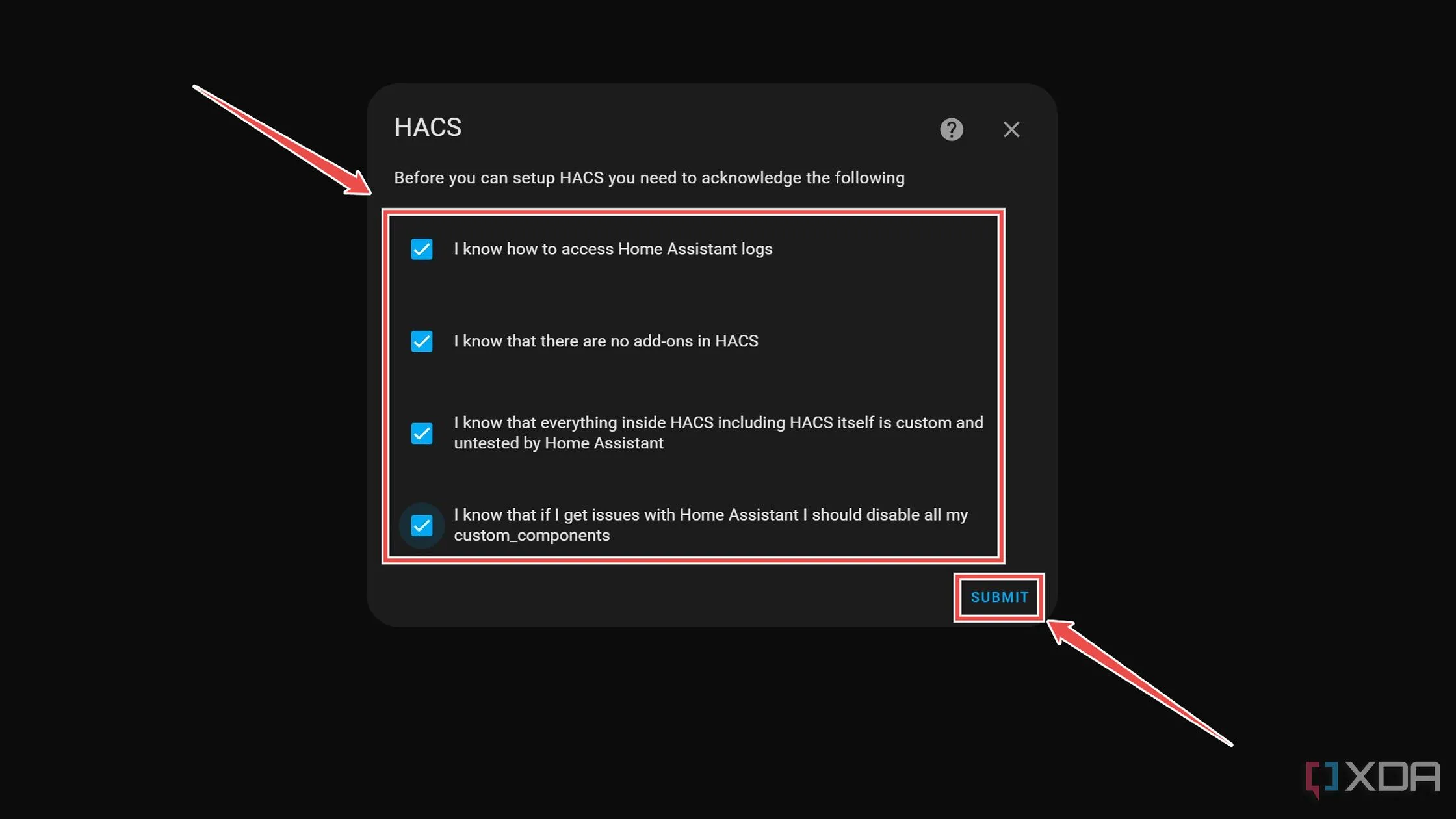 Xác nhận các điều khoản và thỏa thuận của HACS để tiếp tục cài đặt trên Home Assistant
Xác nhận các điều khoản và thỏa thuận của HACS để tiếp tục cài đặt trên Home Assistant
Bước 8: Ủy quyền HACS qua GitHub
Nhập thông tin tài khoản GitHub của bạn khi HACS yêu cầu và nhấp vào nút Authorize hacs (Ủy quyền HACS) để cấp quyền truy cập vào tài khoản của bạn.
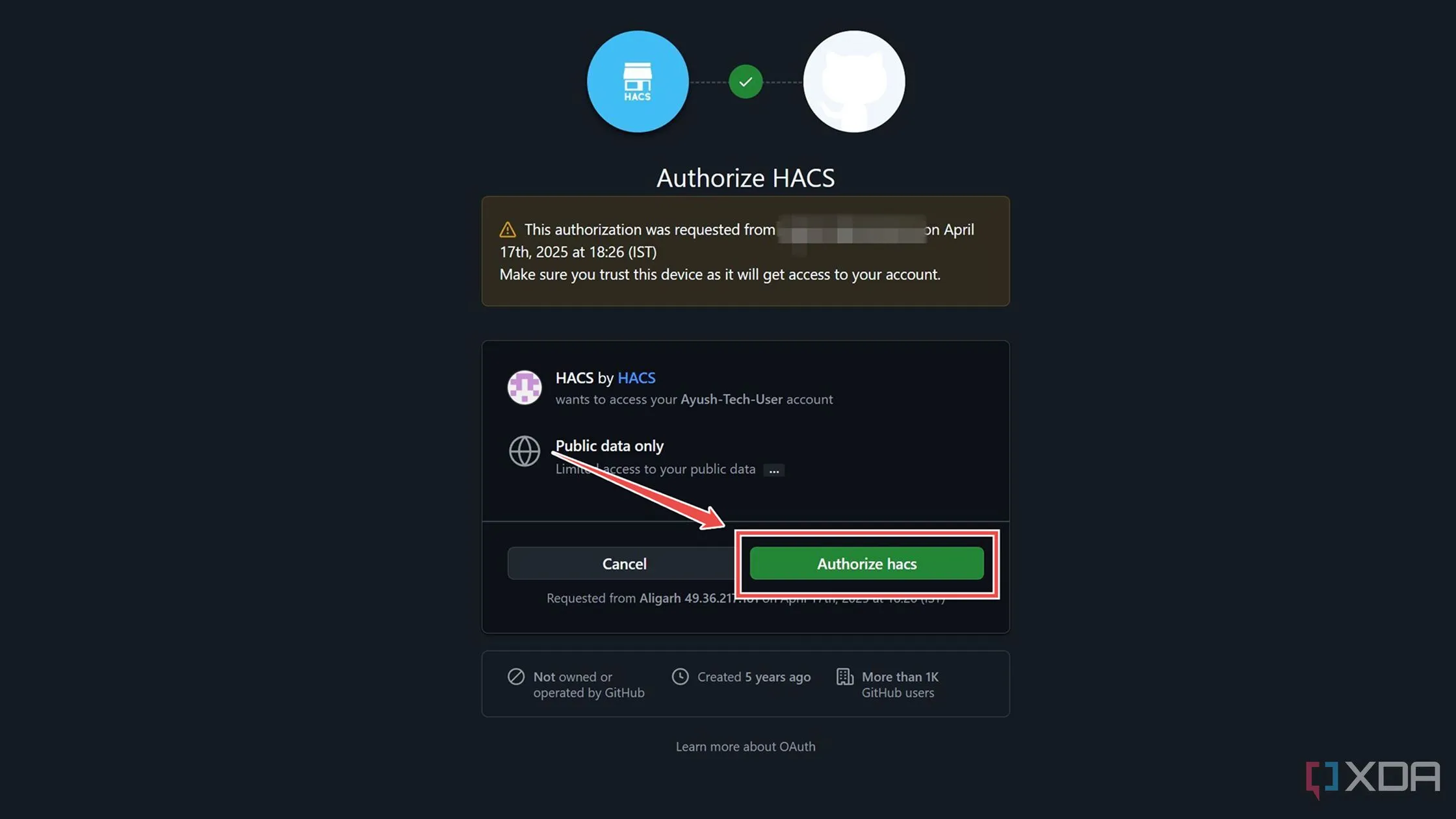 Yêu cầu ủy quyền HACS để truy cập tài khoản GitHub của người dùng
Yêu cầu ủy quyền HACS để truy cập tài khoản GitHub của người dùng
Thiết Lập Tích Hợp Proxmox VE Trên Home Assistant
Sau khi đã cài đặt HACS trên máy chủ Home Assistant, bạn có thể sử dụng nó để cấu hình tích hợp Proxmox VE.
Bước 1: Truy cập “Custom repositories” trong HACS
Điều hướng đến tab HACS, nhấn nút menu (biểu tượng ba dấu chấm) ở góc trên bên phải của cửa sổ và chọn Custom repositories (Kho lưu trữ tùy chỉnh).
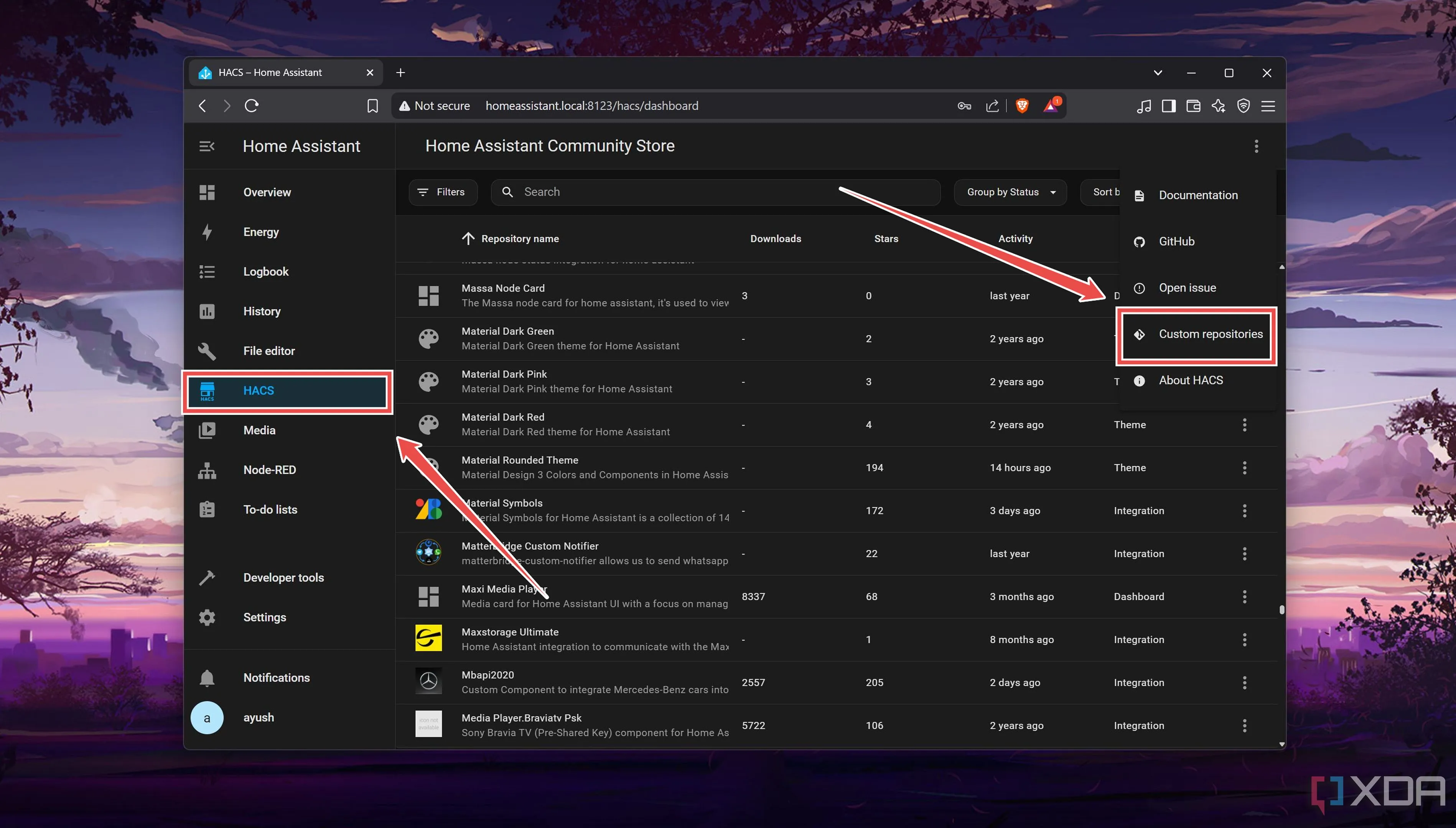 Menu "Kho lưu trữ tùy chỉnh" trong HACS để thêm tích hợp Proxmox VE
Menu "Kho lưu trữ tùy chỉnh" trong HACS để thêm tích hợp Proxmox VE
Bước 2: Thêm URL kho lưu trữ Proxmox VE
Nhập URL sau vào thanh Repository (Kho lưu trữ), đặt Type (Loại) là Integration (Tích hợp) và nhấn Add (Thêm).
https://github.com/dougiteixeira/proxmoxve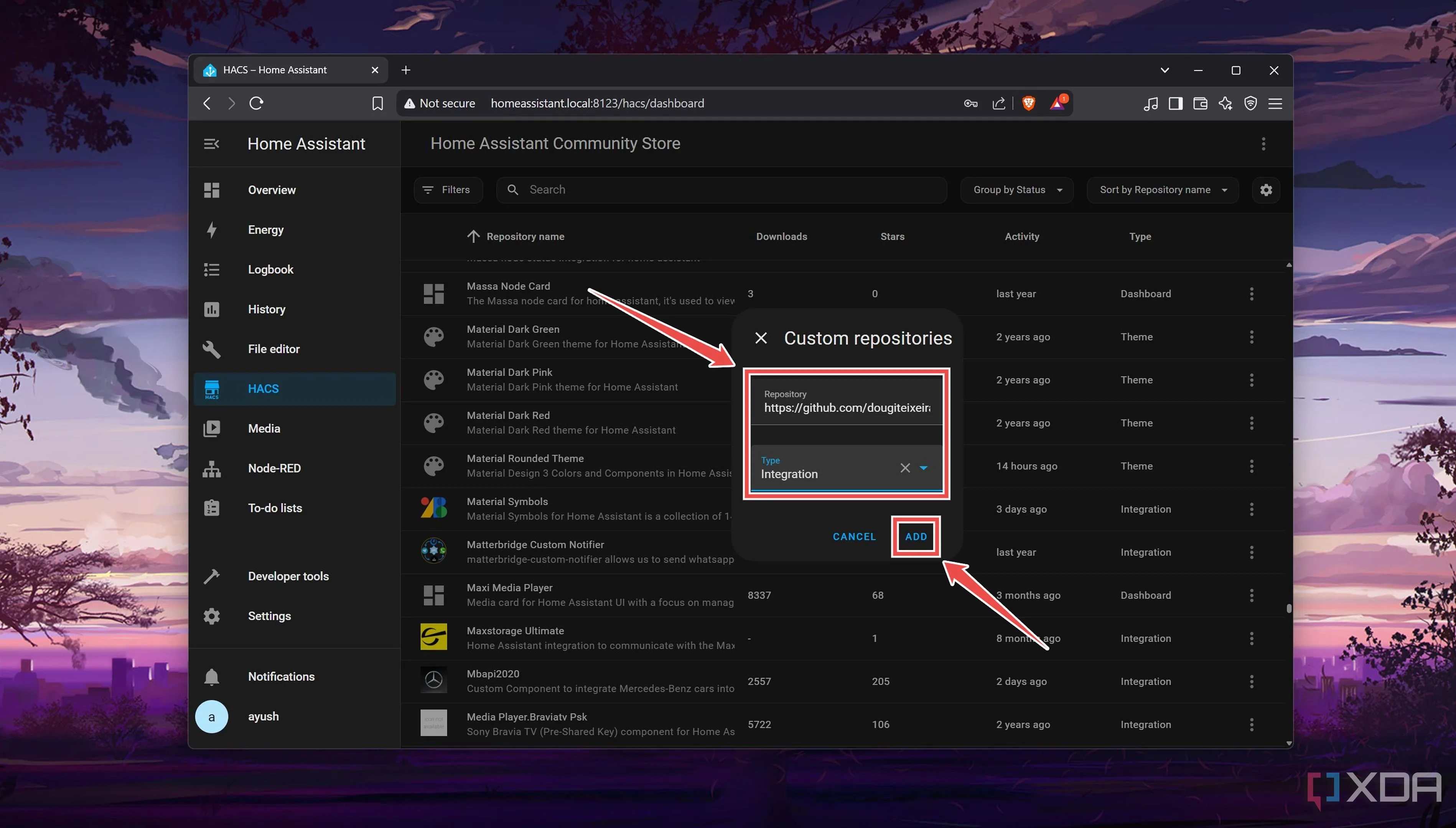 Thêm URL kho lưu trữ Proxmox VE vào HACS với loại tích hợp "Integration"
Thêm URL kho lưu trữ Proxmox VE vào HACS với loại tích hợp "Integration"
Bước 3: Tìm và chọn tích hợp Proxmox VE
Tìm tích hợp Proxmox VE bằng cách sử dụng thanh Search Bar (Thanh tìm kiếm) và nhấp vào nó.
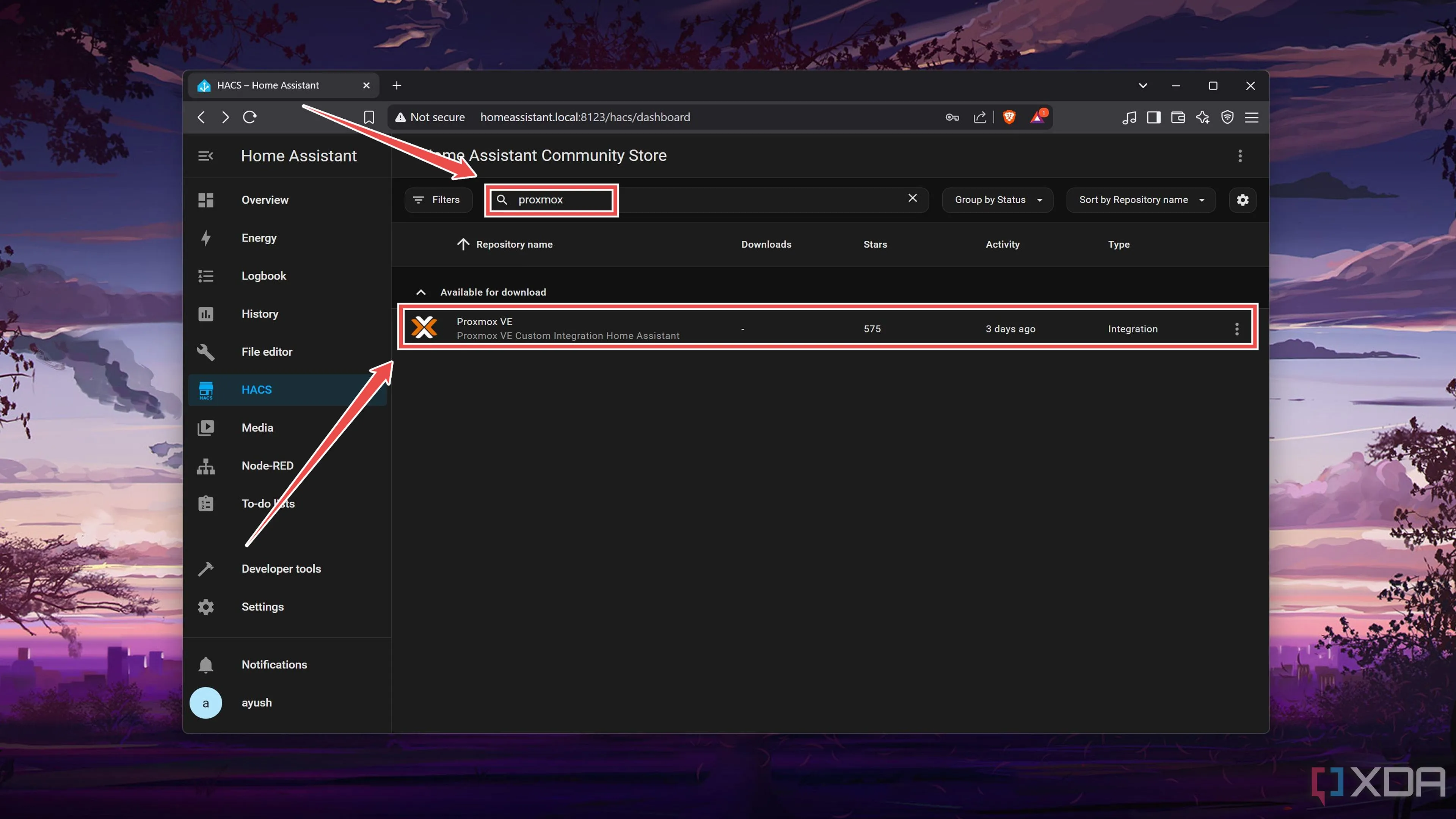 Tìm kiếm và chọn tích hợp "Proxmox VE" trong cửa hàng HACS
Tìm kiếm và chọn tích hợp "Proxmox VE" trong cửa hàng HACS
Bước 4: Tải xuống tích hợp Proxmox VE
Nhấn nút Download (Tải xuống) ở góc dưới bên phải trang, sau đó nhấn lại nút này trong cửa sổ pop-up.
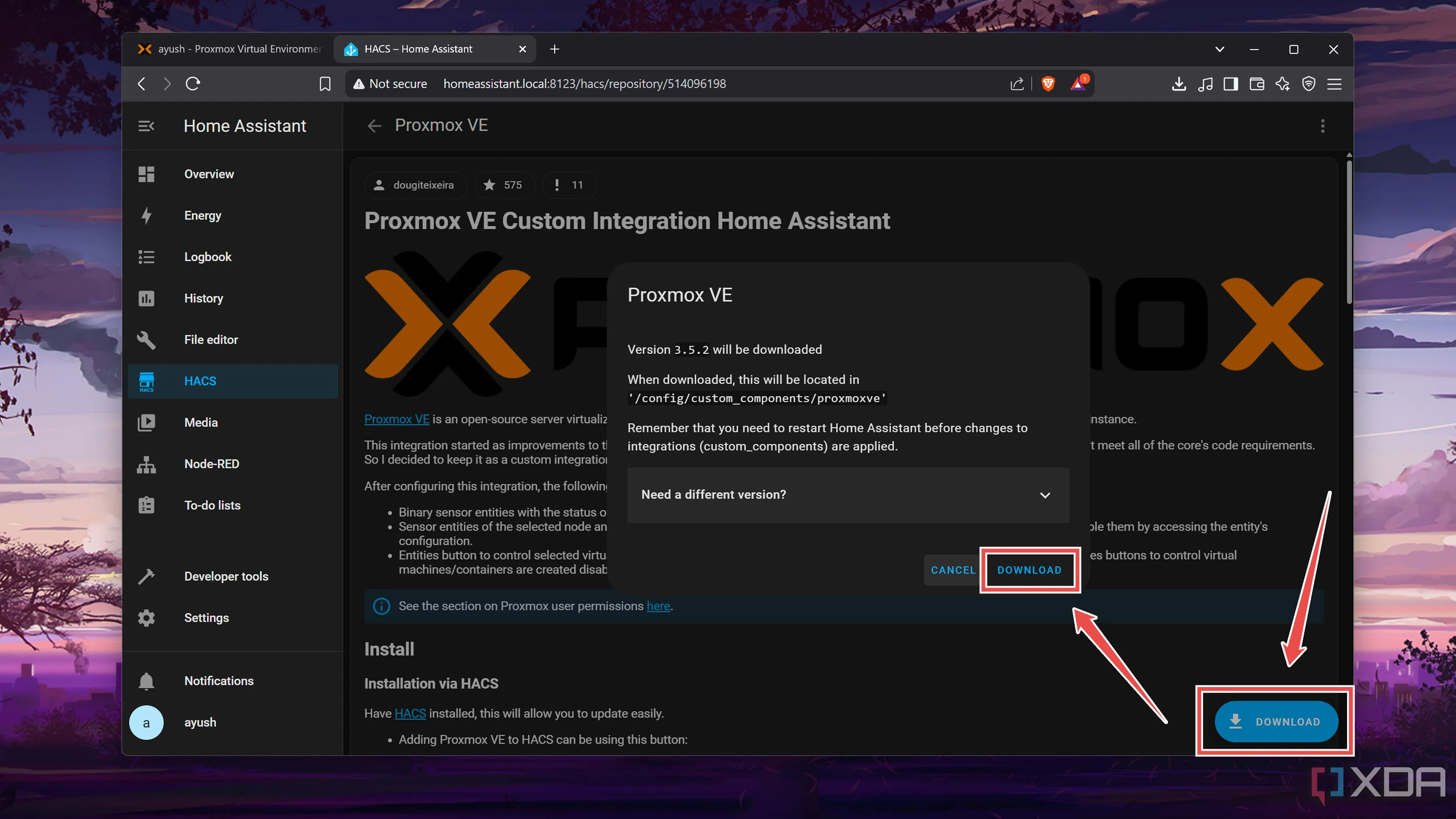 Nút "Tải xuống" để cài đặt tích hợp Proxmox VE vào Home Assistant
Nút "Tải xuống" để cài đặt tích hợp Proxmox VE vào Home Assistant
Bước 5: Khởi động lại Home Assistant lần nữa
Quay lại tab Settings (Cài đặt), nhấp vào thông báo Restart required (Yêu cầu khởi động lại) và nhấn nút Submit (Gửi).
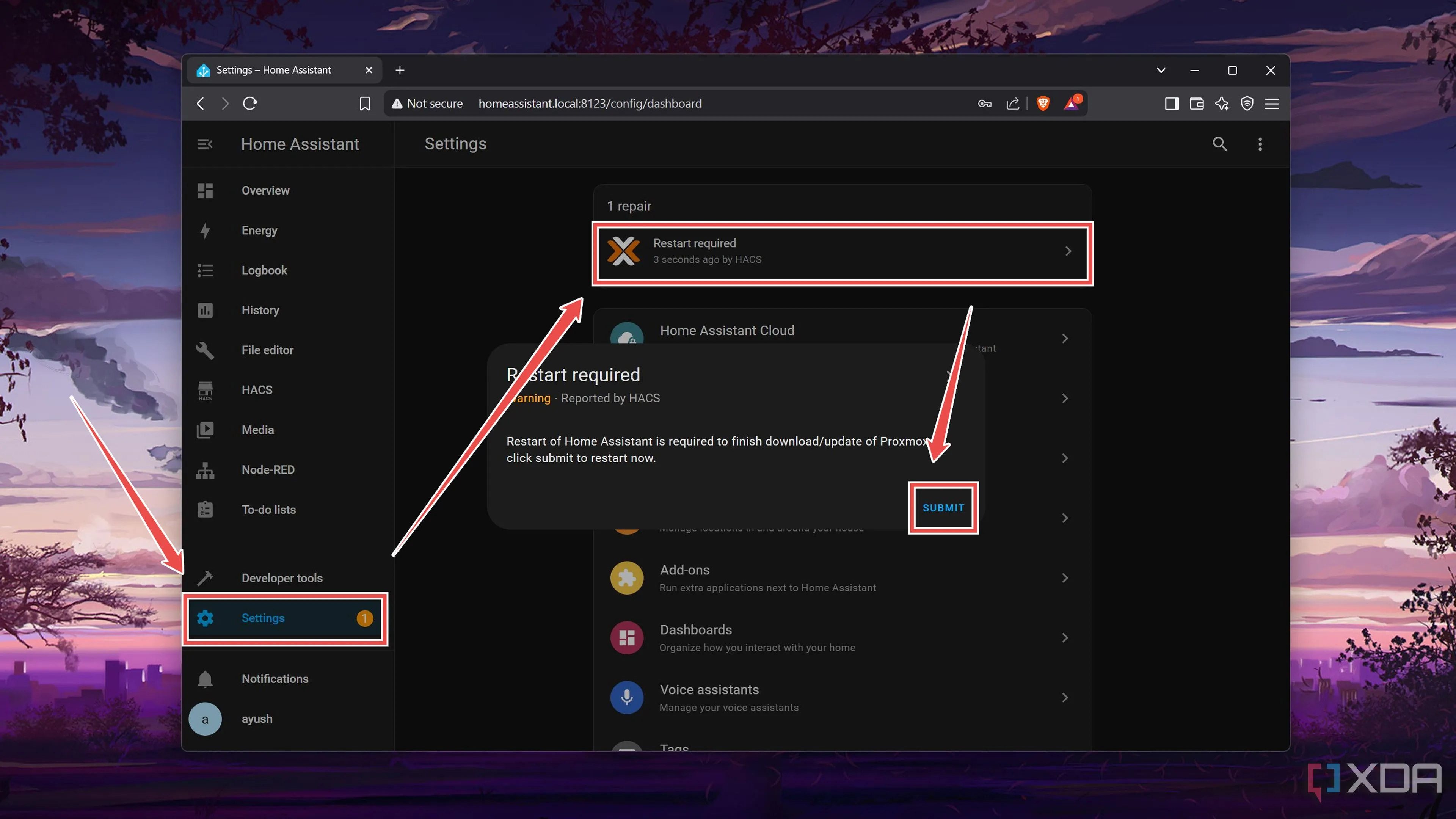 Thông báo "Yêu cầu khởi động lại" trong cài đặt Home Assistant sau khi cài đặt tích hợp Proxmox VE
Thông báo "Yêu cầu khởi động lại" trong cài đặt Home Assistant sau khi cài đặt tích hợp Proxmox VE
Tạo API Token Trong Proxmox Để Cấp Quyền Truy Cập
Trong khi phiên bản Home Assistant đang khởi động lại, bạn sẽ cần tạo một API token cho tích hợp Proxmox VE bên trong máy chủ PVE của mình. Token này sẽ cấp quyền an toàn cho Home Assistant để giao tiếp với Proxmox.
Bước 1: Chọn tab “Datacenter” trong giao diện Proxmox
Nhấp vào tab Datacenter (Trung tâm dữ liệu) trong giao diện người dùng Proxmox.
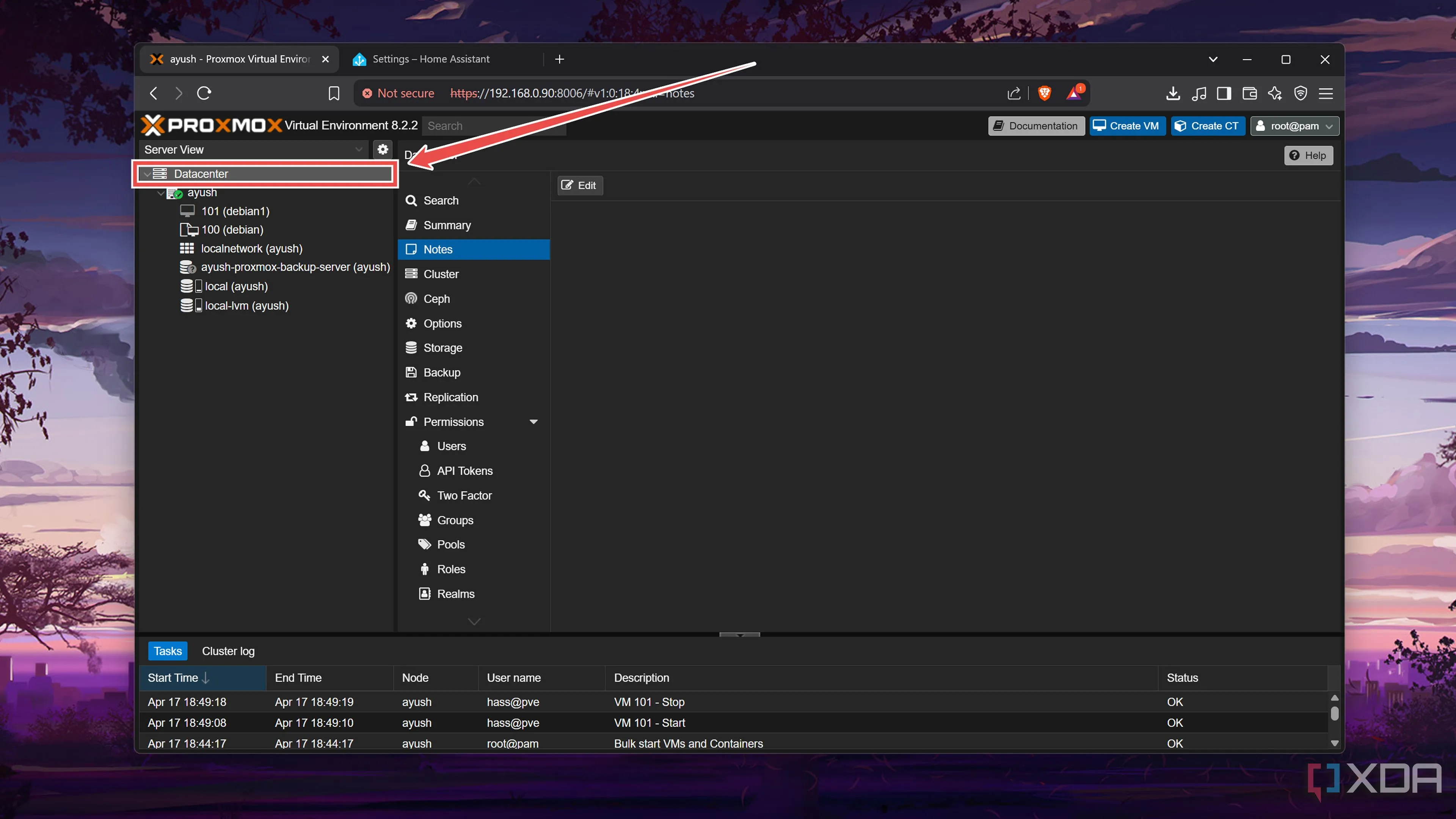 Giao diện quản lý Proxmox VE, chọn tab "Datacenter" để tạo API Token
Giao diện quản lý Proxmox VE, chọn tab "Datacenter" để tạo API Token
Bước 2: Truy cập “API Tokens” và thêm mới
Chuyển sang menu con API Tokens và nhấn Add (Thêm).
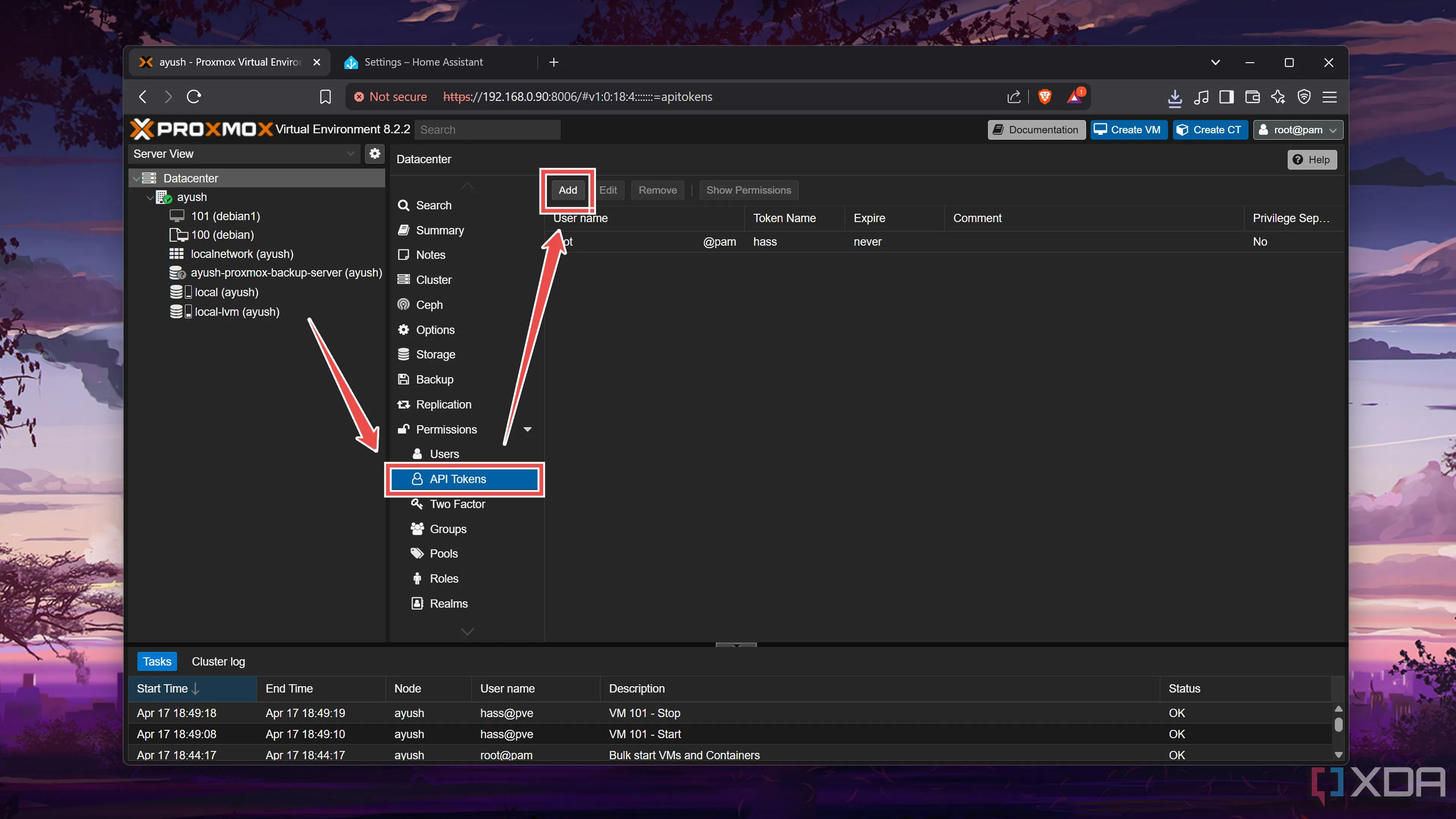 Menu "API Tokens" trong Proxmox VE với nút "Thêm" để tạo token truy cập mới
Menu "API Tokens" trong Proxmox VE với nút "Thêm" để tạo token truy cập mới
Bước 3: Cấu hình API Token
Chọn User (Người dùng) mà bạn muốn kết nối với tích hợp Proxmox VE trên Home Assistant, nhập Token ID (ID Token), bỏ chọn hộp Privilege separation (Tách biệt quyền) và nhấn nút Add (Thêm).
Để tăng cường bảo mật tối đa, bạn nên sử dụng một người dùng mới để tạo API Token thay vì dựa vào tài khoản root.
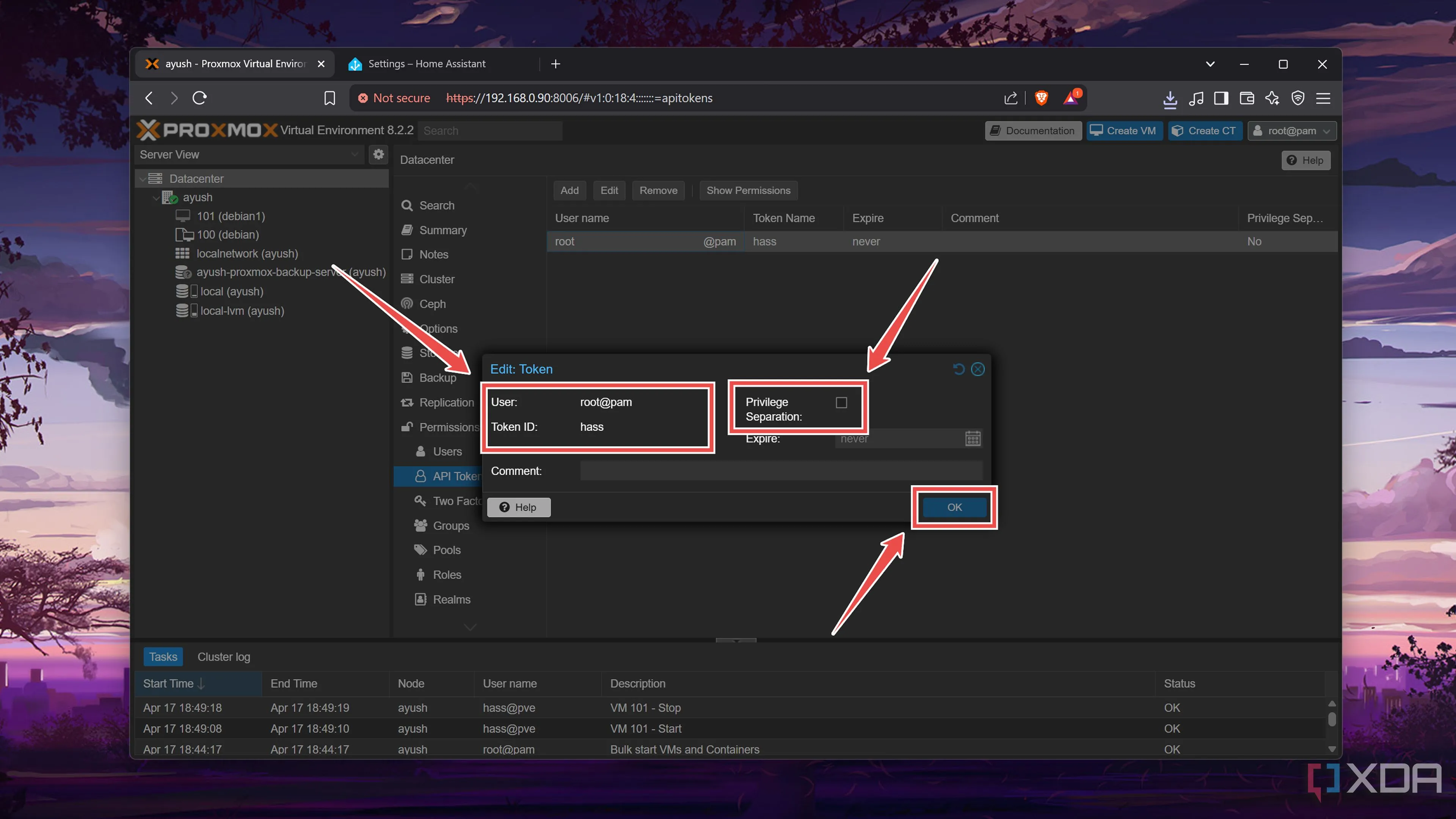 Cửa sổ "Thêm API Token" trong Proxmox VE, cấu hình User, Token ID và bỏ chọn Privilege separation
Cửa sổ "Thêm API Token" trong Proxmox VE, cấu hình User, Token ID và bỏ chọn Privilege separation
Bước 4: Lưu trữ khóa bí mật (secret key)
Sao chép khóa bí mật (secret key) và lưu trữ nó ở nơi an toàn. Khóa này sẽ chỉ hiển thị một lần.
Kết Nối Máy Chủ Proxmox Với Home Assistant
Với cả máy chủ Proxmox và phiên bản Home Assistant đã được cấu hình, đã đến lúc ghép nối chúng lại với nhau.
Bước 1: Truy cập “Cài đặt” và “Thiết bị & dịch vụ” trong Home Assistant
Chuyển sang giao diện web Home Assistant, điều hướng đến phần Settings (Cài đặt) và chọn Devices & services (Thiết bị & dịch vụ).
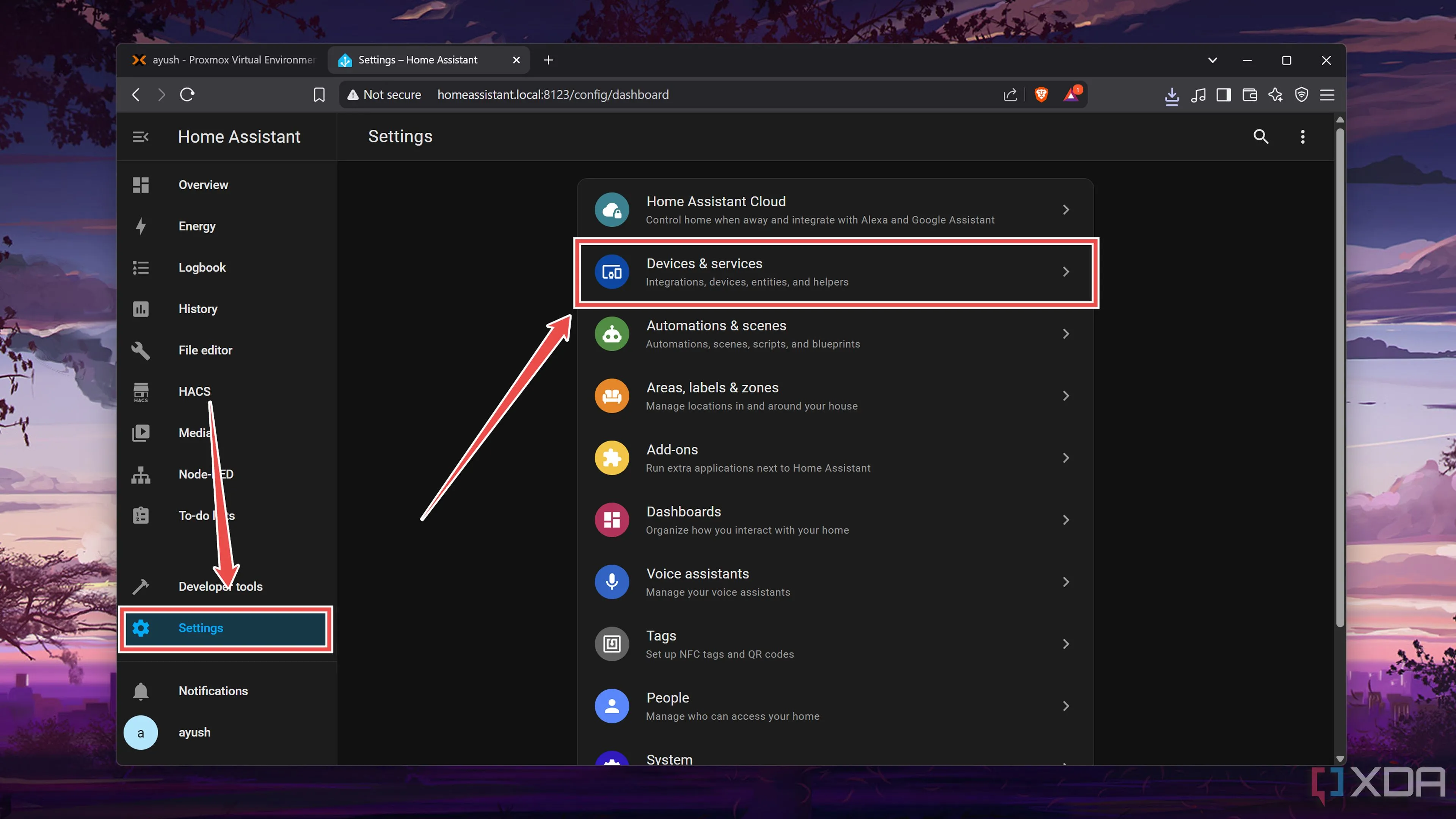 Giao diện cài đặt Home Assistant, chọn mục "Thiết bị & dịch vụ" để thêm tích hợp
Giao diện cài đặt Home Assistant, chọn mục "Thiết bị & dịch vụ" để thêm tích hợp
Bước 2: Thêm tích hợp “Proxmox VE”
Nhấn lại vào nút Add Integration (Thêm tích hợp) và chọn Proxmox VE từ danh sách.
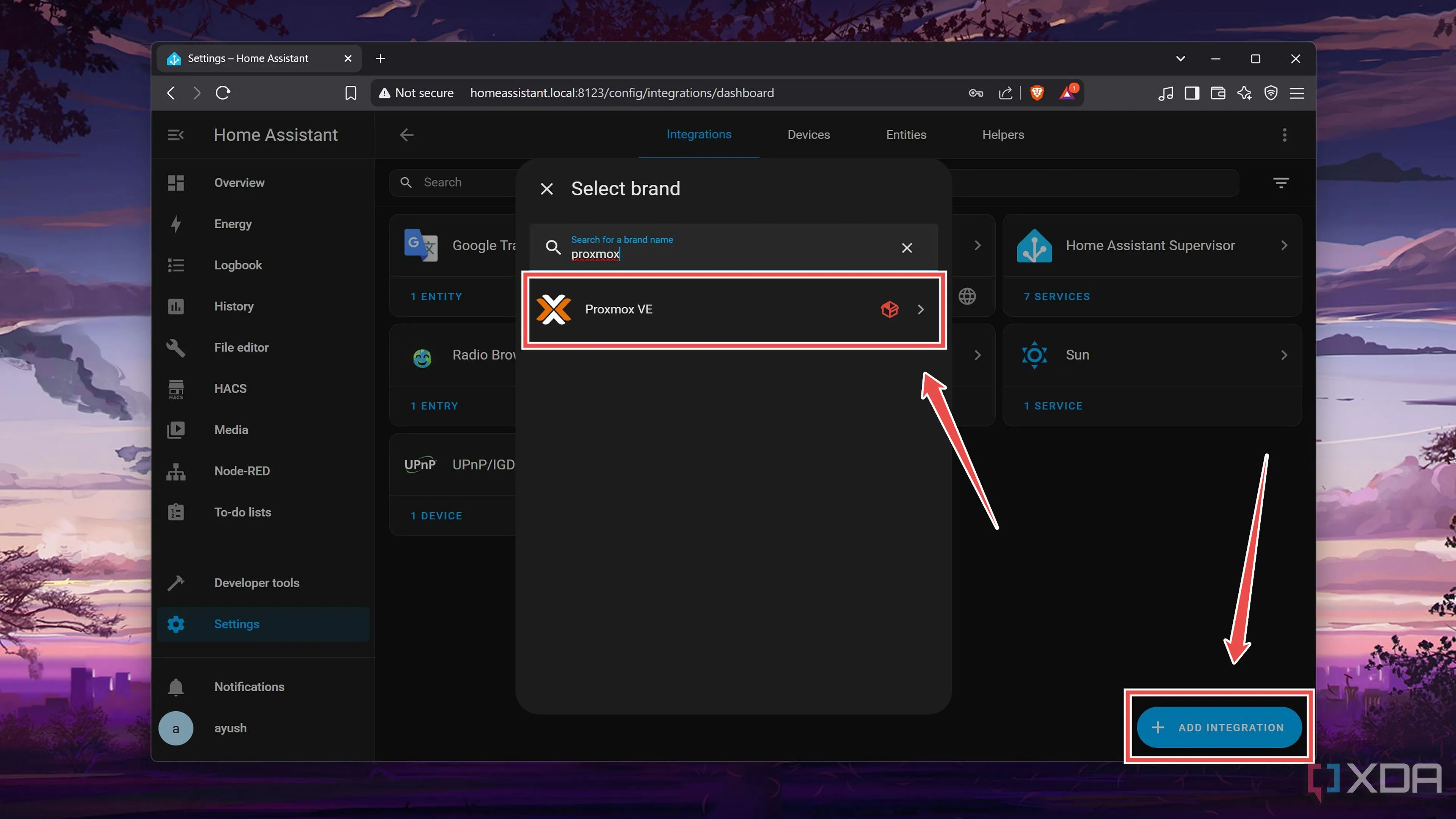 Chọn tích hợp "Proxmox VE" từ danh sách trong mục "Thiết bị & dịch vụ" của Home Assistant
Chọn tích hợp "Proxmox VE" từ danh sách trong mục "Thiết bị & dịch vụ" của Home Assistant
Bước 3: Nhập thông tin kết nối
Nhập địa chỉ IP của máy chủ Proxmox của bạn vào tùy chọn Host và gõ Username (Tên người dùng) được liên kết với API token bạn đã tạo trước đó, sau đó thêm Token ID (Tên Token) và secret value (Giá trị bí mật).
Thay thế pam bằng pve nếu người dùng của API token có Proxmox VE authentication server (Máy chủ xác thực Proxmox VE) làm realm (miền). Tương tự, nếu máy chủ PVE của bạn không có chứng chỉ SSL, hãy bỏ chọn hộp Verify SSL Certificate (Xác minh chứng chỉ SSL).
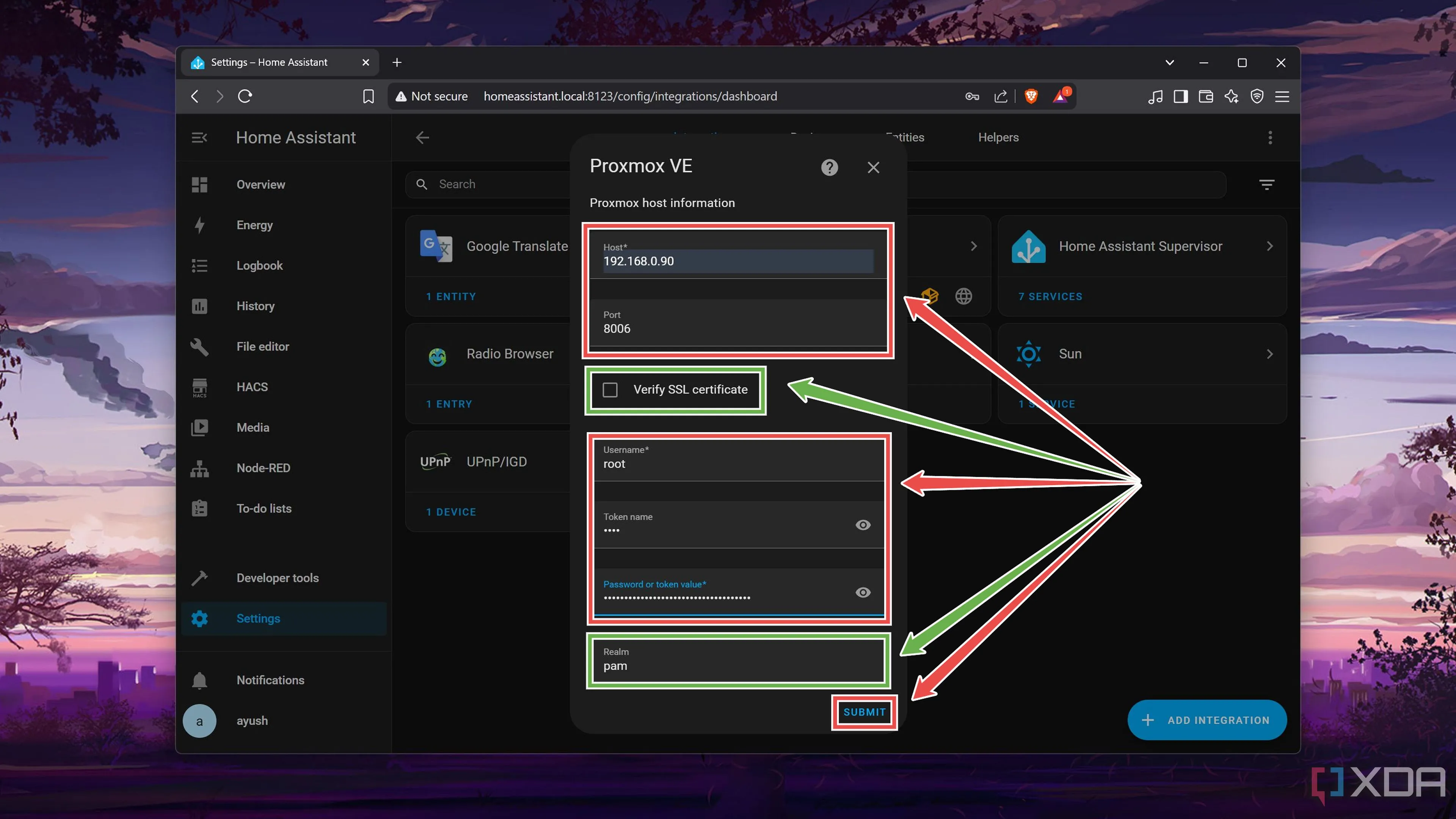 Nhập thông tin kết nối Proxmox VE vào Home Assistant, bao gồm Host, Username, Token ID và Secret
Nhập thông tin kết nối Proxmox VE vào Home Assistant, bao gồm Host, Username, Token ID và Secret
Bước 4: Chọn các tài nguyên Proxmox cần quản lý
Chọn các Proxmox Nodes (Nút Proxmox), VMs (Máy ảo), Containers (Bộ chứa) và Storage devices (Thiết bị lưu trữ) mà bạn muốn truy cập từ giao diện Home Assistant và nhấn Submit (Gửi).
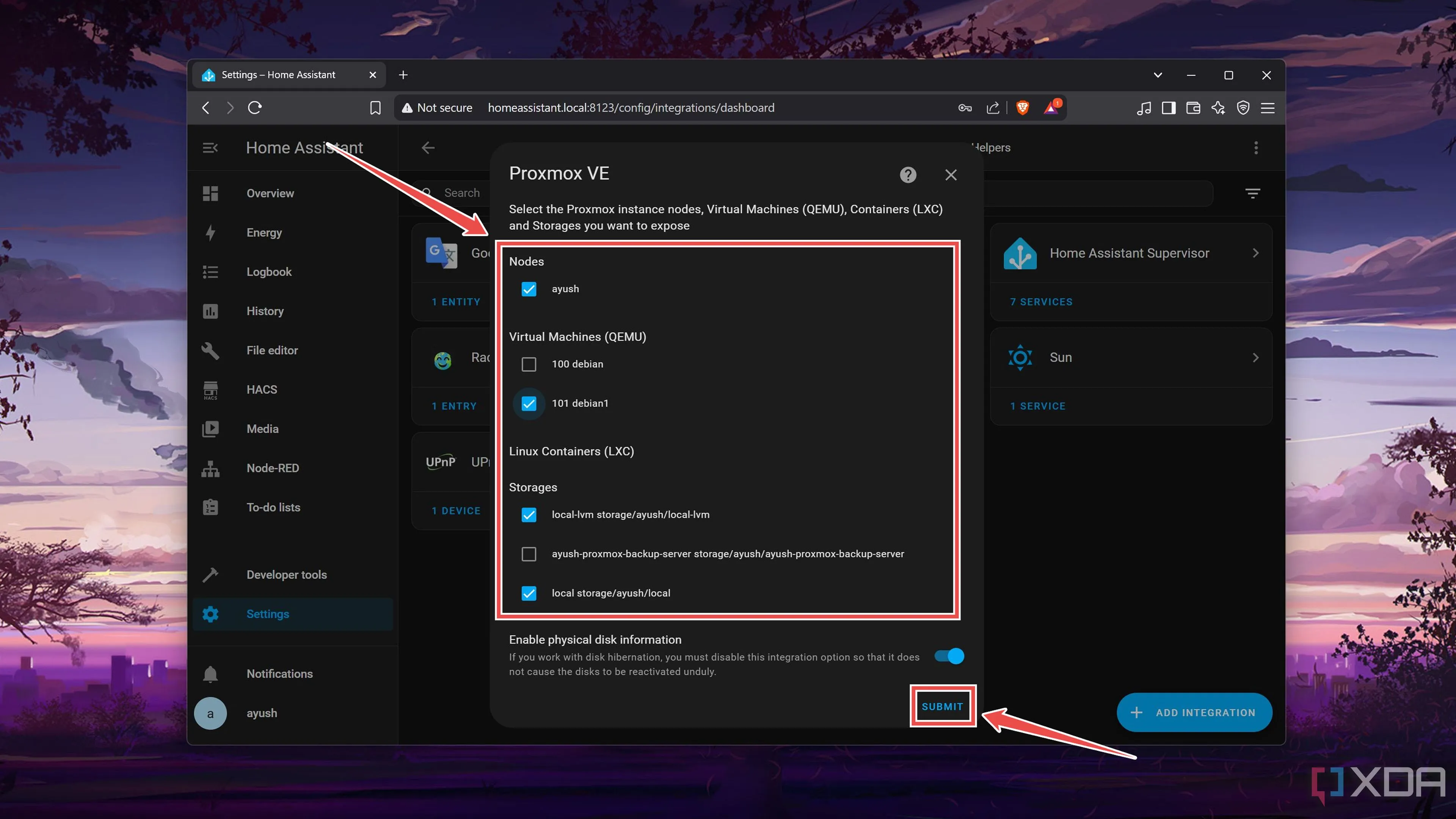 Chọn các Node, Máy ảo (VMs), Container và thiết bị lưu trữ Proxmox để tích hợp với Home Assistant
Chọn các Node, Máy ảo (VMs), Container và thiết bị lưu trữ Proxmox để tích hợp với Home Assistant
Bước 5: Hoàn tất kết nối
Nhấn Finish (Hoàn tất) sau khi Home Assistant phát hiện máy chủ Proxmox của bạn.
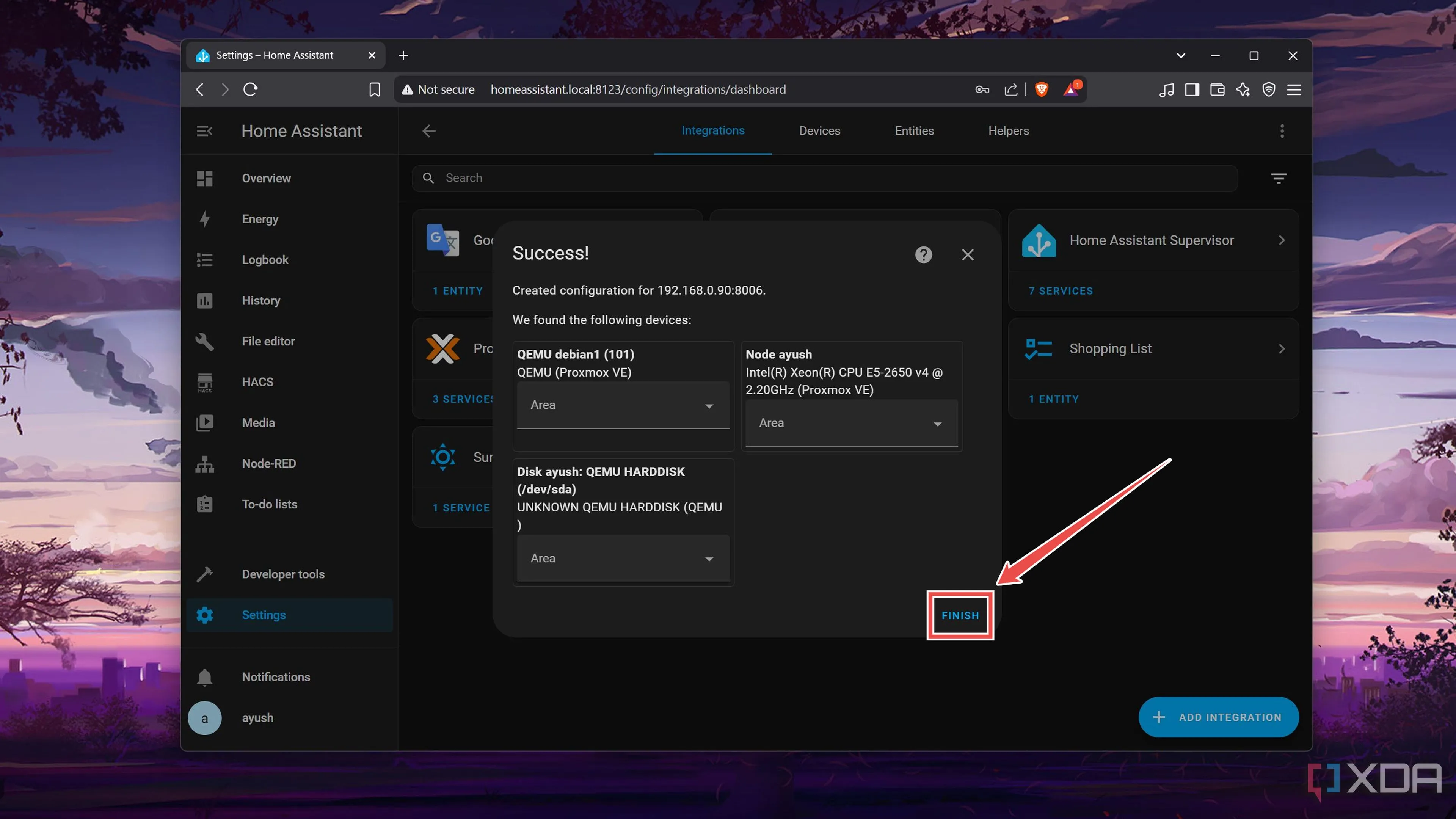 Xác nhận hoàn tất kết nối giữa Proxmox và Home Assistant, hiển thị "Success!"
Xác nhận hoàn tất kết nối giữa Proxmox và Home Assistant, hiển thị "Success!"
Điều Khiển Máy Chủ Proxmox Ngay Từ Home Assistant Của Bạn
Nếu bạn đã làm theo tất cả các bước một cách chính xác, Home Assistant sẽ hiển thị mức tiêu thụ tài nguyên, thông số kỹ thuật, các máy ảo khách và các chi tiết khác của hệ thống Proxmox của bạn trong phần Overview (Tổng quan). Đối với những người muốn kiểm soát nhiều hơn nữa các máy ảo và container Proxmox của mình, bạn có thể chọn chúng trong phần Devices (Thiết bị) của tab Devices & services (Thiết bị & dịch vụ) và bật các công tắc Start (Bắt đầu), Stop (Dừng), Restart (Khởi động lại) và các công tắc khác trong bảng Services (Dịch vụ). Điều này mở ra khả năng tự động hóa và quản lý hệ thống Proxmox của bạn một cách linh hoạt, ngay cả khi bạn không có quyền truy cập trực tiếp vào giao diện Proxmox VE.
Việc điều khiển Proxmox từ Home Assistant là một dự án thú vị và hữu ích cho những ai muốn tích hợp sâu hơn hệ thống home lab của mình vào hệ sinh thái nhà thông minh. Tuy nhiên, để đảm bảo an toàn cho máy chủ, chúng tôi khuyên bạn nên tạo API token cho một người dùng không phải root để tăng cường bảo mật cho máy chủ Proxmox của mình. Tương tự, bạn có thể giảm thiểu bề mặt tấn công của sự kết hợp Home Assistant-Proxmox bằng cách cô lập các thiết bị IoT không an toàn của mình trong một kết nối VLAN riêng biệt.
Hãy chia sẻ những trải nghiệm hoặc mẹo hay của bạn khi tích hợp Home Assistant với Proxmox trong phần bình luận bên dưới nhé!